iPod nanoがフリーズしてしまう時の解決策
「iPod nano第7世代を使用中です。同期作業をしようとした処、iPodがiTunesに認識されたままでフリーズしてしまいます。
iPhone5sを使っているものなのですが、アップデートした際にフリーズしてしまい、全く動かない状況に至っています。
接続に問題ないと思いますが、原因はなんでしょうか?
ご回答よろしくお願いします」
上記問題のように、iTunesに接続する途中で、iPod nanoが固まって動かなくなります。或いは、iPod nanoに充電する際、デバイスがフリーズしてボタンを押しても反応はしないことに悩んでいますか?こういうことに遭遇した際、まず下記の解決方法を試して、自分でiPod nanoのフリーズ問題を解決できるかどうかを確認してください。

iPod nano フリーズを解除する仕方
1. iPod nanoを充電する
iPod nano内バッテリー量が少ない場合、反応が遅くなり、フリーズしやすいです。電量が少ない場合、充電ケーブルでiPodを電源につなぎます。少し待てば、iPod nanoが操作できるかどうかを確認してください。
2. iPod nanoを強制的に再起動
iPod nanoが反応しない場合、強制的にiPod nanoを再起動してください。iPod nano (第 7 世代)の場合、スリープボタンとホームボタンを電源が切れるまで押し続けます。数秒待つと、iPod nanoが再スタートします。第 6 世代の場合、スリープボタンと音量を下げるボタンをApple マークが表示されるまで押し続けます。5 世代以前のiPod nanoなら、「MENU」ボタンとセンターボタンをApple マークが表示されるまで押します。この方法でほとんどのiPod フリーズを解消できるはずです。
3. iPod nanoを初期化
iPod nanoをパソコンに接続した後、iTunesを実行してください。そしてiPod nanoをリカバリーモードに設定してから、iTunesでiPodを復元してください。この方法はデバイスを工場出荷状態に戻り、データを消去することになりますので、この作業を行う前にiPod nanoをバックアップしておいてください。
iTunes でiPod nanoを初期化する他、iOS向けの修復ツールでデータ損失無しiPod nano フリーズを解除することができます。ここで皆さんに4Videosoft社のiPod nanoを修復できるiOS システム修復を推薦いたしましょう。
このiOS向けの 修復ソフトはフリーズ、リンゴマーク等の異常モードからiPodを正常状態に修復できます。このツールに提供された標準修復モードはデータ損失なしでフリーズしたiPod nanoを修復し、最新iOSバージョンにアップデートできます。標準モードで修復できない場合、高級モードを利用できます。でも、高級モードはiPod初期化と同じ、デバイス内のデータは工場出荷状態に戻すことになります。
無料ダウンロード
Windows向け
![]() 安全性確認済み
安全性確認済み
無料ダウンロード
macOS向け
![]() 安全性確認済み
安全性確認済み
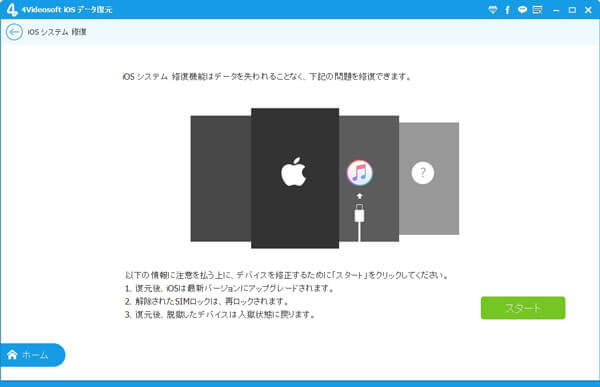
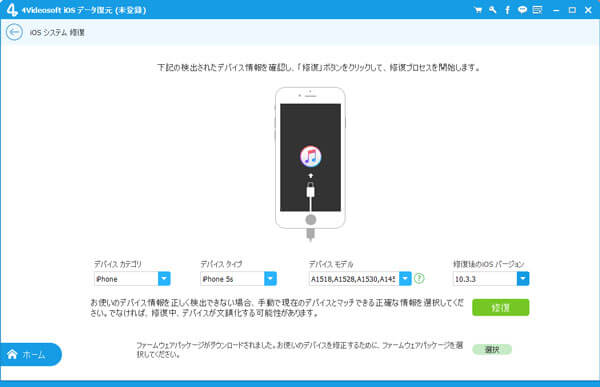
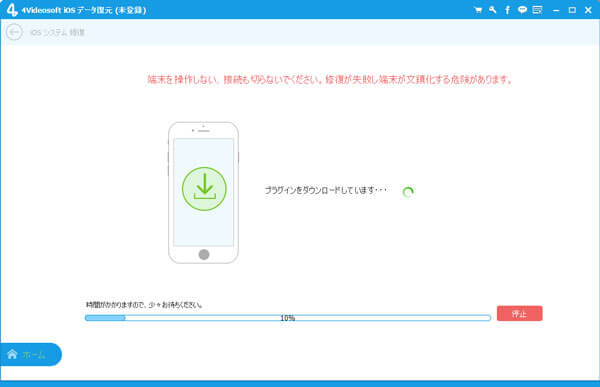
4.修理店に出す
以上の方法でiPod nano フリーズを解消できない場合、iPod nanoが故障した可能性があります。この場合、デバイスをApple 修理店に修理してくれたほうがオススメです。
以上はiPod nano フリーズした時の対策でした。以上の方法を試した後、解除できない場合、専門家に修理してくれるしかありません。その前に、iPod nanoに音楽等のデータをバックアップする必要があります。詳しくはiPod バックアップまでご参考ください。
 コメント確認、シェアしましょう!
コメント確認、シェアしましょう!



